Konfigurowanie usługi Azure Synapse Link dla usługi Azure SQL Database przy użyciu zabezpieczeń sieci
Ten artykuł zawiera przewodnik konfigurowania usługi Azure Synapse Link dla usługi Azure SQL Database z zabezpieczeniami sieciowymi. Przed rozpoczęciem należy wiedzieć, jak utworzyć i uruchomić usługę Azure Synapse Link dla usługi Azure SQL Database z artykułu Rozpoczynanie pracy z usługą Azure Synapse Link dla usługi Azure SQL Database.
Tworzenie zarządzanej sieci wirtualnej obszaru roboczego bez eksfiltracji danych
W tej sekcji utworzysz obszar roboczy usługi Azure Synapse z włączoną zarządzaną siecią wirtualną. W obszarze Zarządzana sieć wirtualna wybierzesz pozycję Włącz, a w obszarze Zezwalaj na ruch wychodzący danych tylko do zatwierdzonych miejsc docelowych wybierzesz pozycję Nie. Aby zapoznać się z omówieniem, zobacz Zarządzana sieć wirtualna usługi Azure Synapse Analytics.
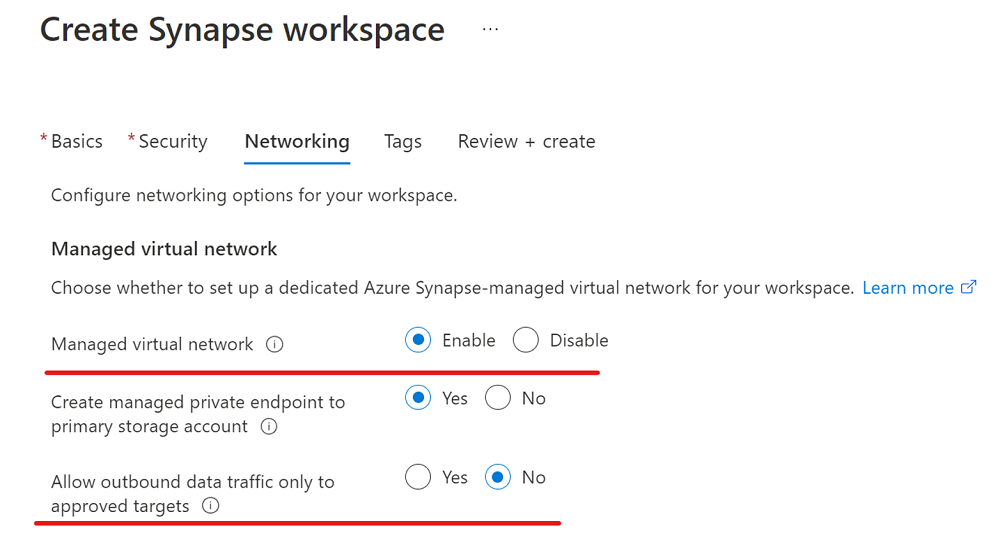
Zaloguj się w witrynie Azure Portal.
Przejdź do obszaru roboczego usługi Azure Synapse, wybierz pozycję Sieć, a następnie zaznacz pole wyboru Zezwalaj usłudze Azure Synapse Link dla usługi Azure SQL Database na obejście reguł zapory.
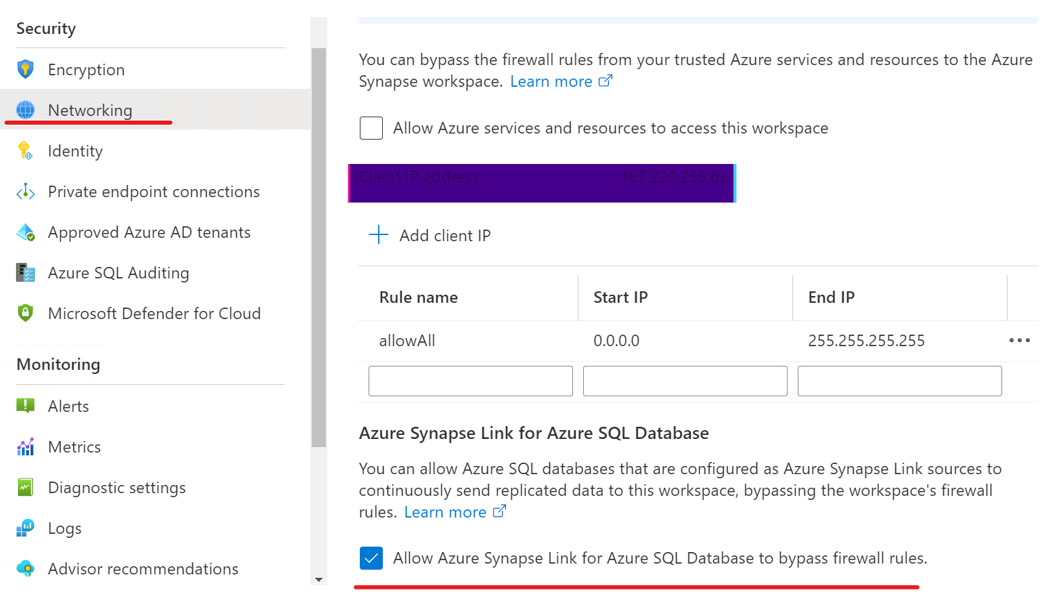
Otwórz program Synapse Studio, przejdź do pozycji Zarządzaj, wybierz pozycję Środowiska Integration Runtime, a następnie wybierz pozycję AutoResolvingIntegrationRuntime.
W oknie podręcznym wybierz kartę Sieć wirtualna, a następnie włącz tworzenie interakcyjne.
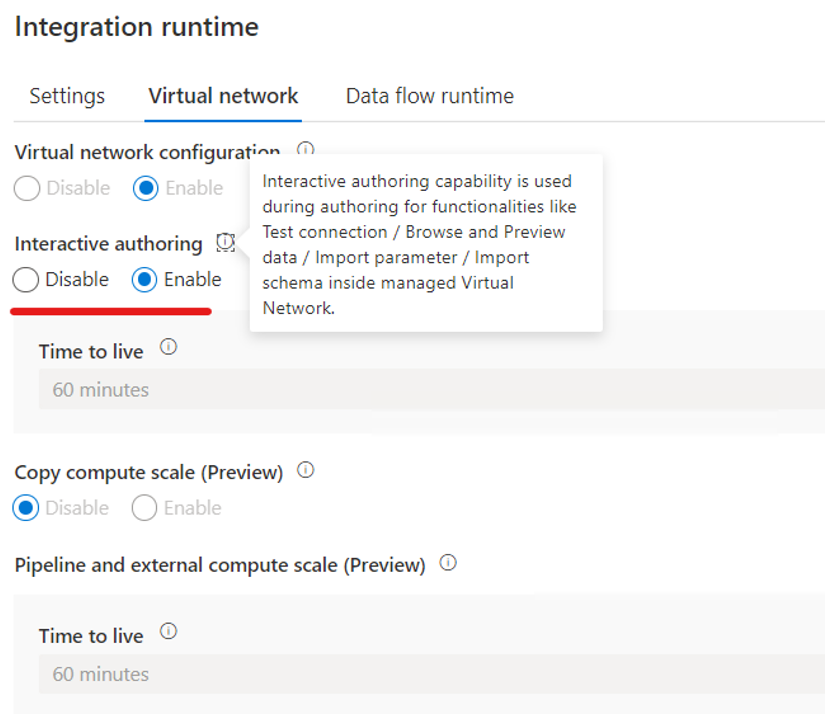
W okienku Integracja utwórz połączenie, aby replikować dane z bazy danych Azure SQL Database do puli SQL usługi Azure Synapse.
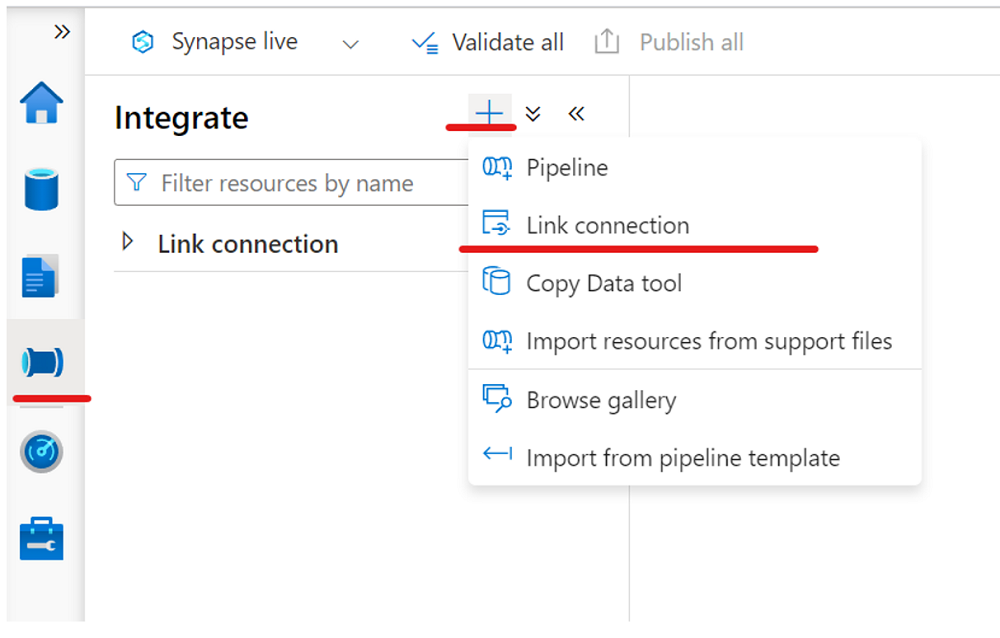
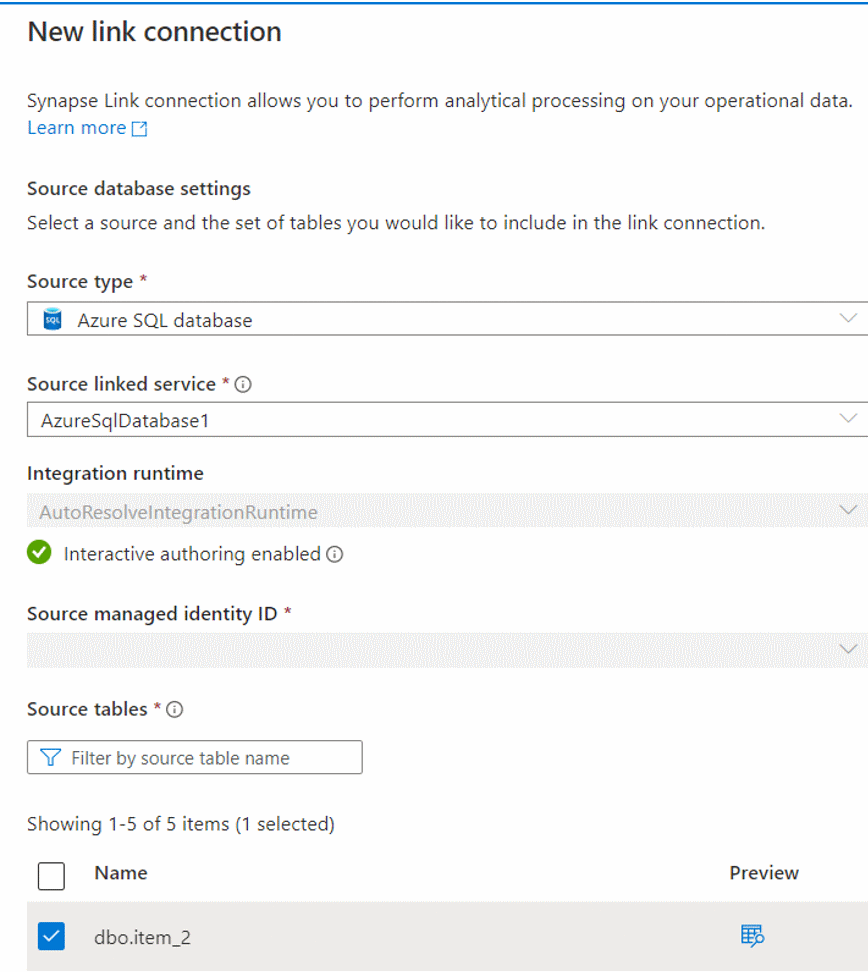
Uruchom połączenie linku.
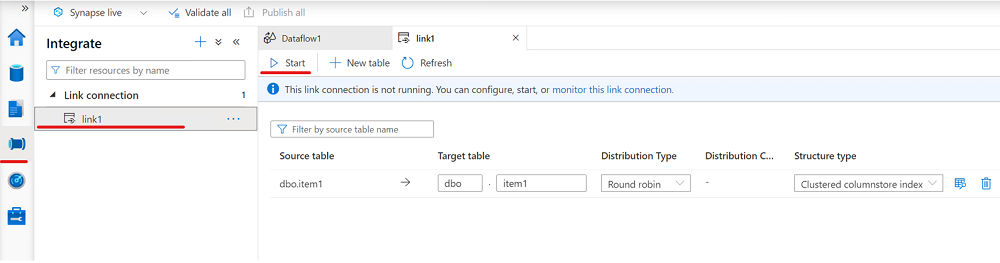
Tworzenie zarządzanej sieci wirtualnej obszaru roboczego z eksfiltracją danych
W tej sekcji utworzysz obszar roboczy usługi Azure Synapse z włączoną zarządzaną siecią wirtualną. Włączysz zarządzaną sieć wirtualną i wybierzesz pozycję Tak, aby ograniczyć ruch wychodzący z zarządzanej sieci wirtualnej obszaru roboczego do obiektów docelowych za pośrednictwem zarządzanych prywatnych punktów końcowych. Aby zapoznać się z omówieniem, zobacz Zarządzana sieć wirtualna usługi Azure Synapse Analytics.
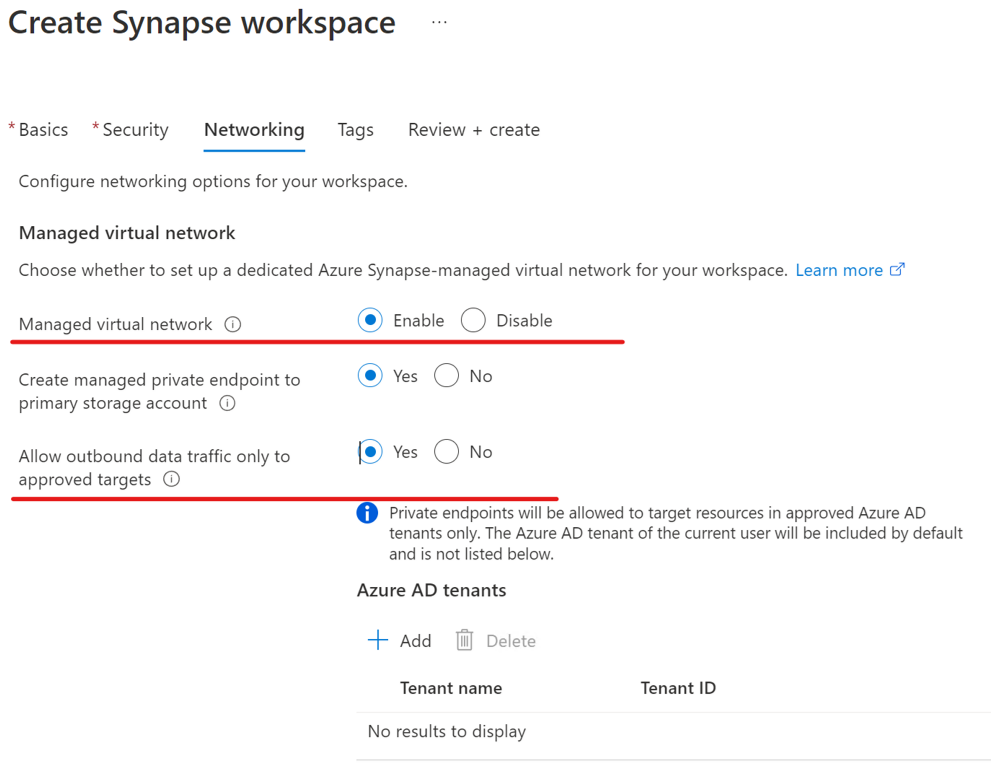
Zaloguj się w witrynie Azure Portal.
Przejdź do obszaru roboczego usługi Azure Synapse, wybierz pozycję Sieć, a następnie zaznacz pole wyboru Zezwalaj usłudze Azure Synapse Link dla usługi Azure SQL Database na obejście reguł zapory.
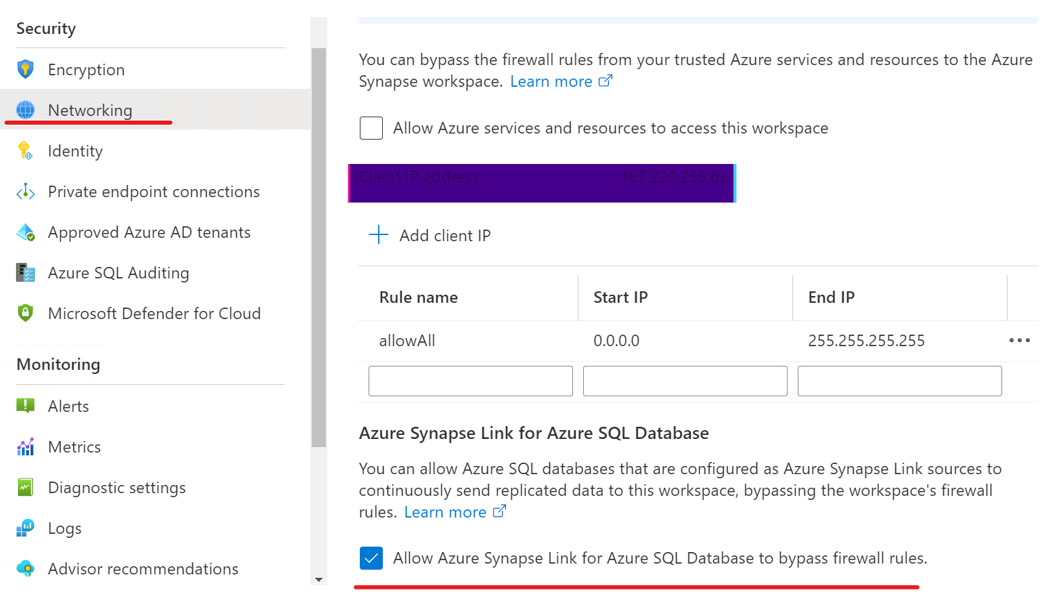
Otwórz program Synapse Studio, przejdź do pozycji Zarządzaj, wybierz pozycję Środowiska Integration Runtime, a następnie wybierz pozycję AutoResolvingIntegrationRuntime.
W oknie podręcznym wybierz kartę Sieć wirtualna, a następnie włącz tworzenie interakcyjne.
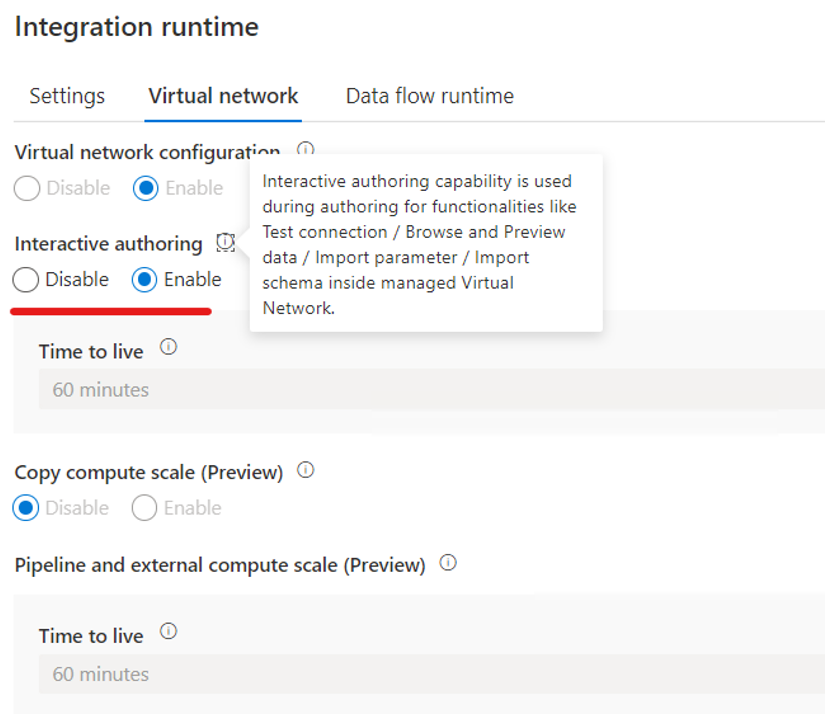
Utwórz połączoną usługę łączącą się z bazą danych Azure SQL Database z włączonym zarządzanym prywatnym punktem końcowym.
a. Utwórz połączoną usługę łączącą się z bazą danych Azure SQL Database.
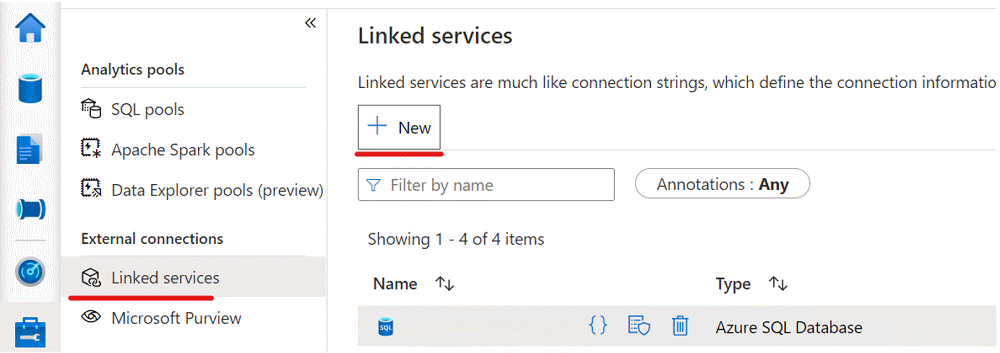
b. Utwórz zarządzany prywatny punkt końcowy w połączonej usłudze dla bazy danych Azure SQL Database.
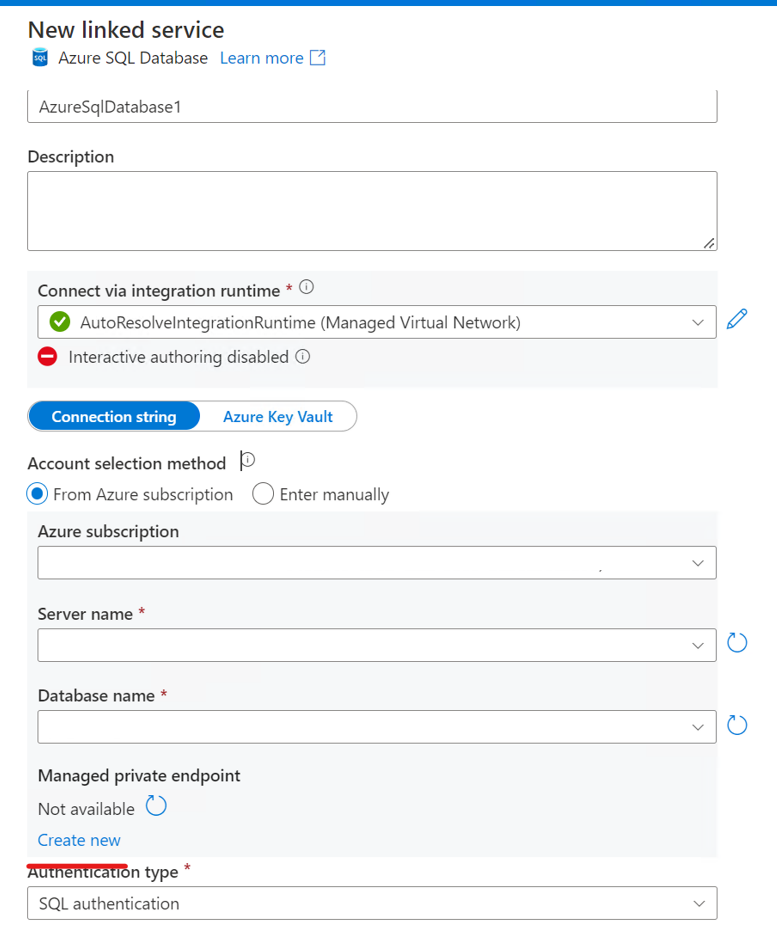
c. Ukończ tworzenie zarządzanego prywatnego punktu końcowego w połączonej usłudze dla bazy danych Azure SQL Database.
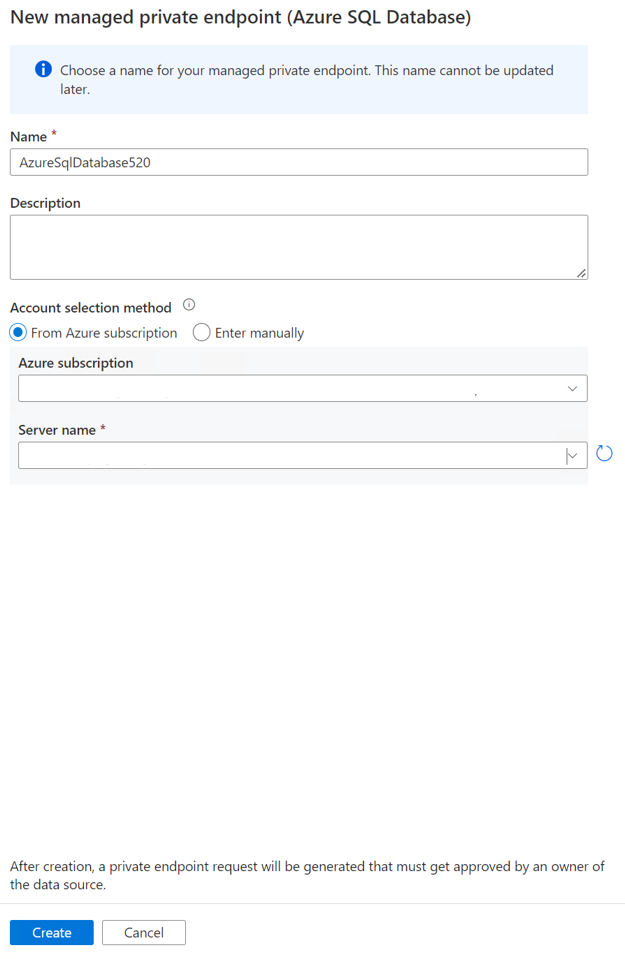
d. Przejdź do witryny Azure Portal dla wystąpienia programu SQL Server, które hostuje bazę danych Azure SQL Database jako magazyn źródłowy, a następnie zatwierdź połączenia prywatnego punktu końcowego.
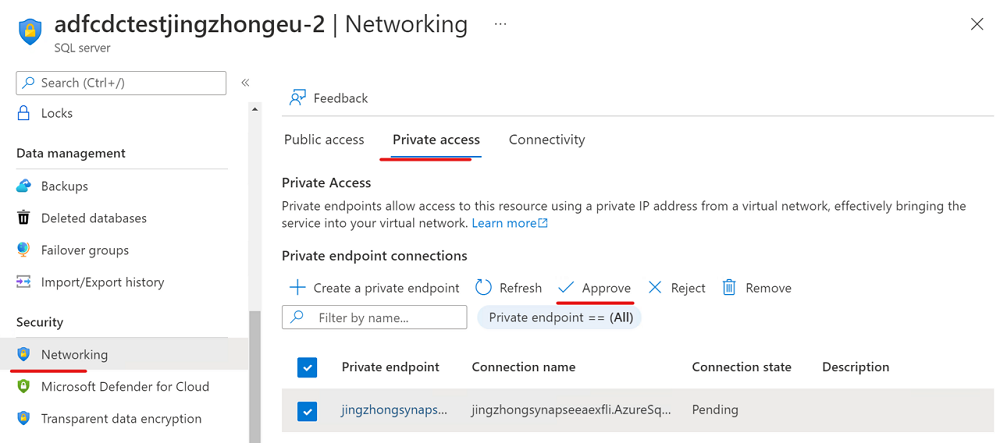
Teraz możesz utworzyć połączenie linku z okienka Integrowanie , aby replikować dane z bazy danych Azure SQL Database do puli SQL usługi Azure Synapse.
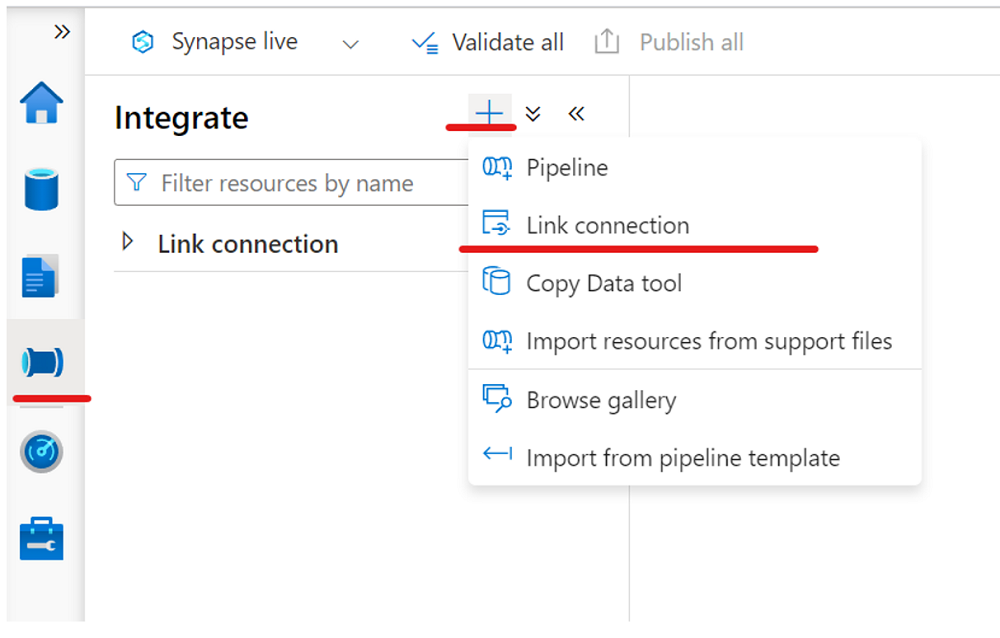
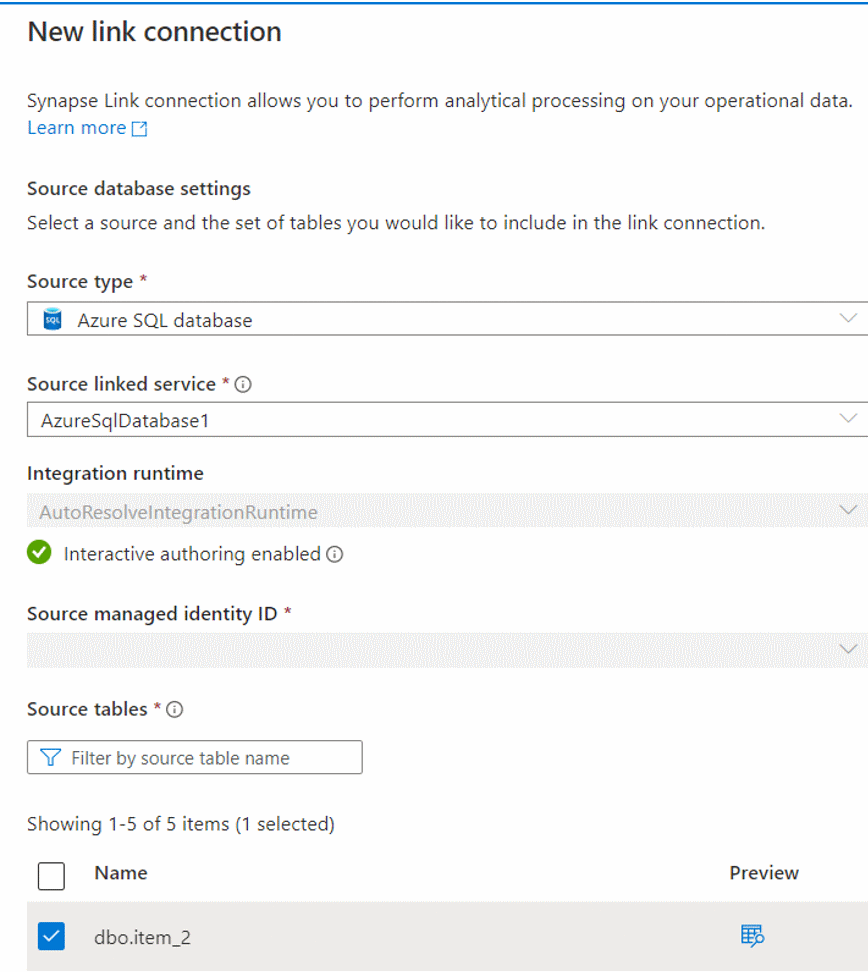
Uruchom połączenie linku.
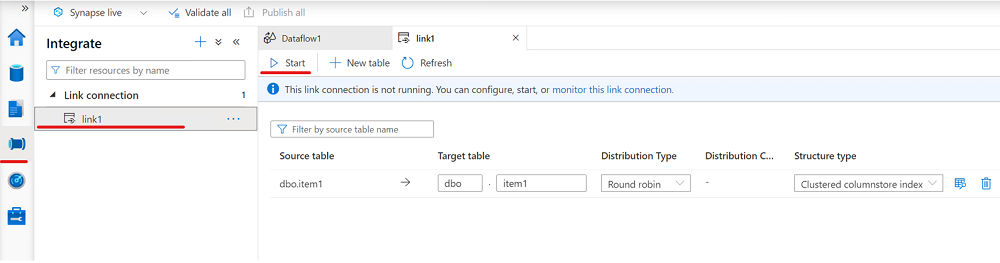
Następne kroki
Jeśli używasz bazy danych innej niż baza danych Azure SQL Database, zobacz: